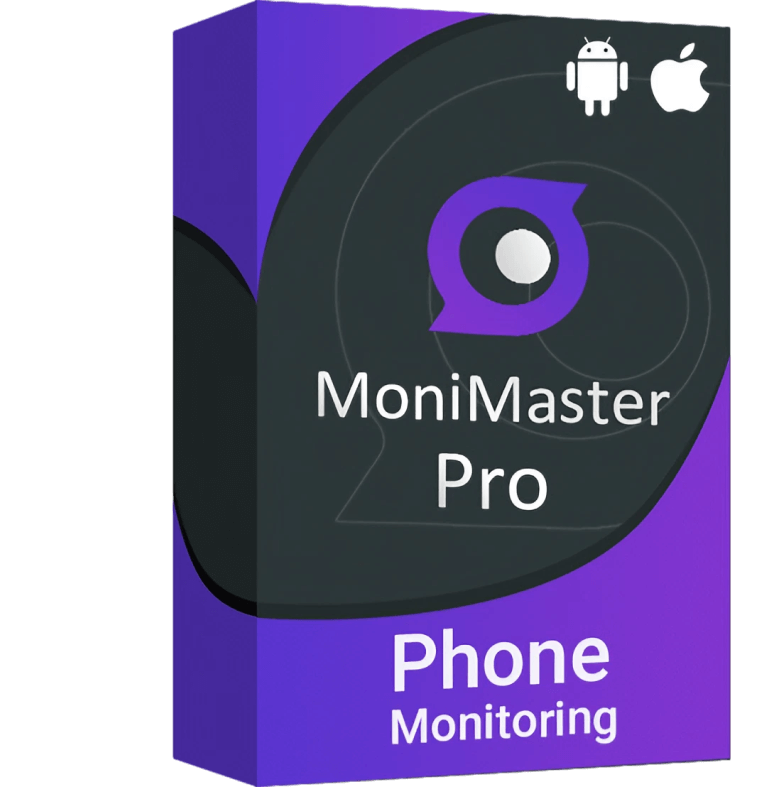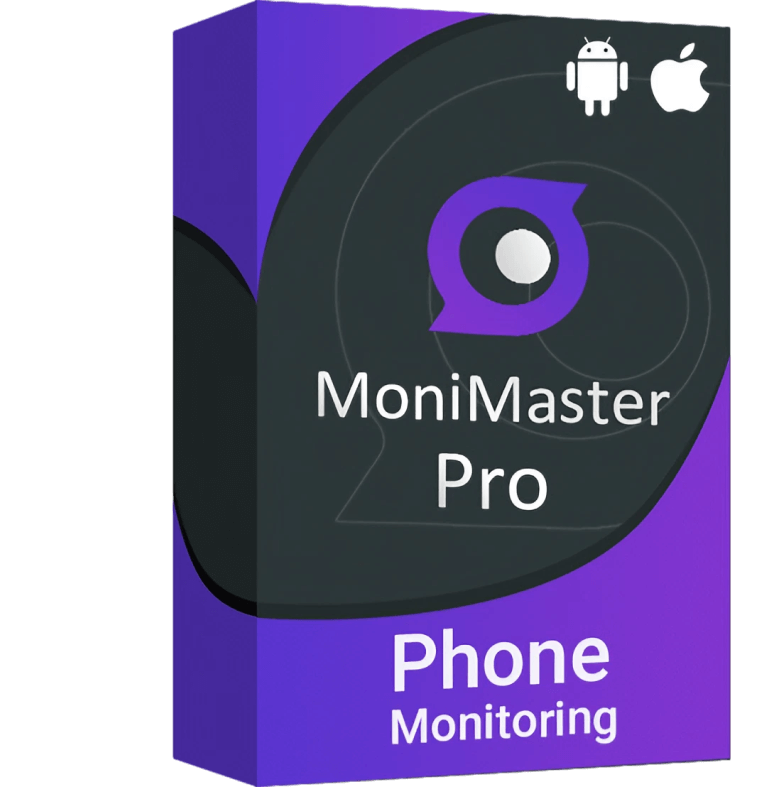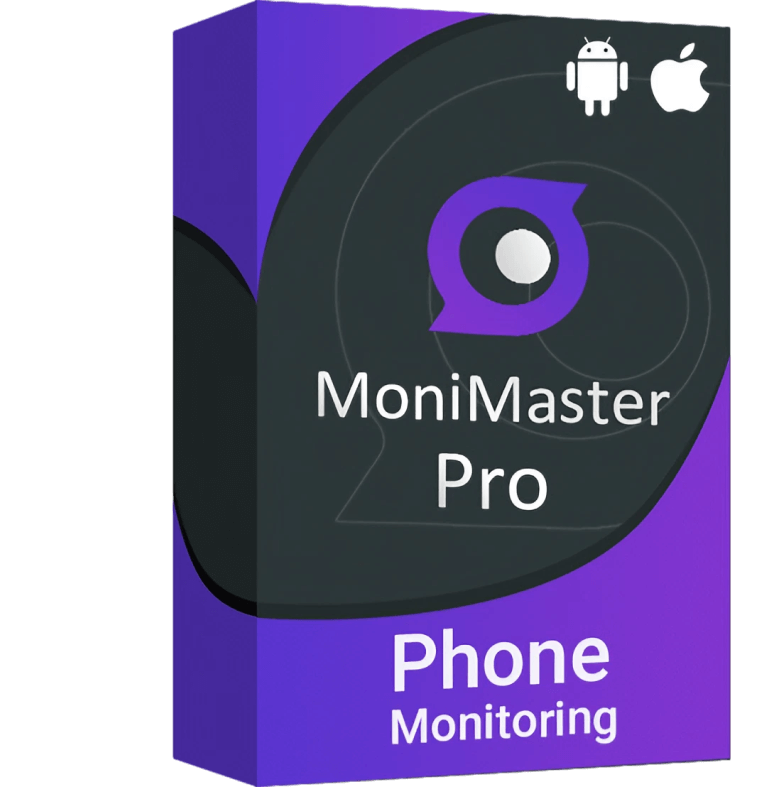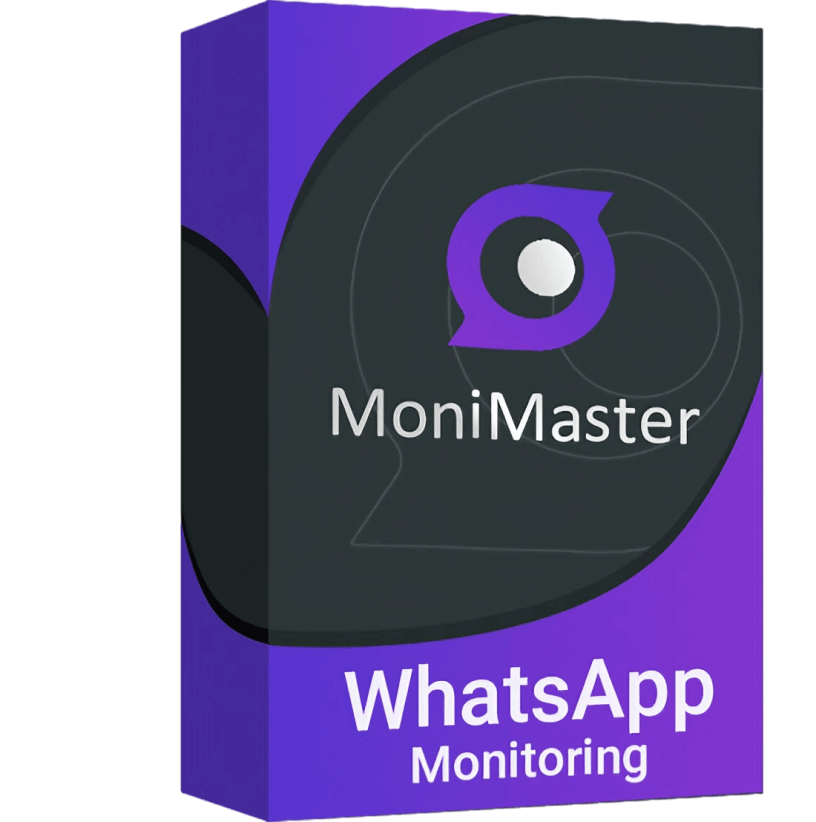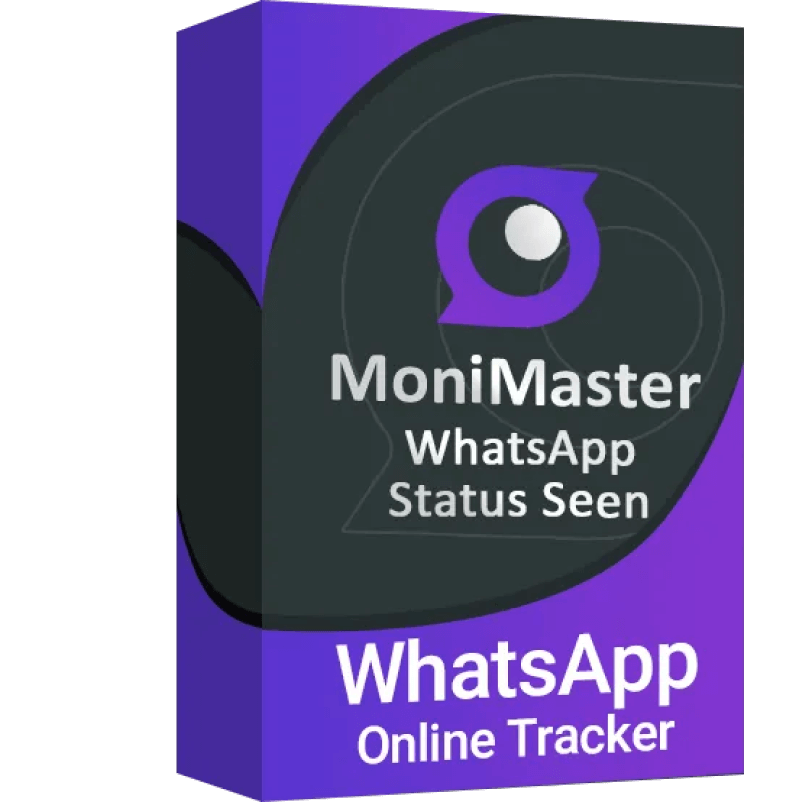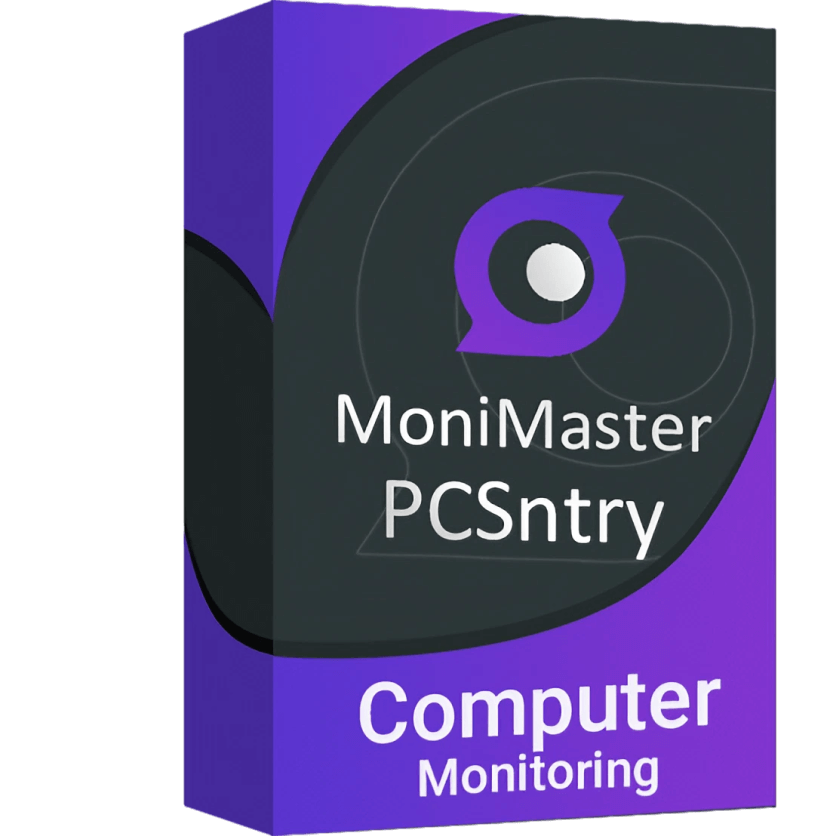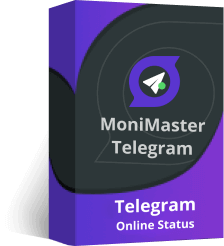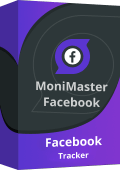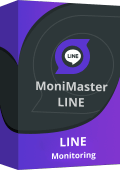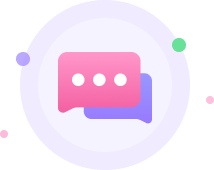1. Android 版 MoniMaster Pro 使用安全嗎?
是的,Android 版 MoniMaster Pro 可以安全使用。 100%無病毒,用戶資料經過加密保護。該平台優先考慮安全性和保密性,確保您的個人資訊在使用其監控功能時保持安全。
2. 我需要先root目標設備嗎?
不需要,您不需要 root 目標 Android 裝置即可使用 MoniMaster Pro。該應用程式無需 root 訪問即可運行。
3. 使用MoniMaster Pro for Android需要什麼?
要使用 Android 版 MoniMaster Pro,您需要訂閱、一次性物理訪問目標設備以安裝應用程序,以及一個有效的帳戶來遠端監控數據,而無需 root 設備。
4. Android 版 MoniMaster Pro 如何運作?
MoniMaster Pro for Android 透過在目標手機上安裝謹慎的應用程式來收集數據,並自動將其上傳到您的帳戶,讓您可以透過線上儀表板遠端監控資訊。
5.MoniMaster Pro for Android 無法偵測到嗎?
是的,MoniMaster Pro for Android 無法被偵測到。安裝後,應用程式圖示將從目標裝置上消失,使用戶看不到它。
6. MoniMaster Pro for Android 是否會消耗受監控裝置的大量電池電量?
MoniMaster Pro for Android 設計為在背景運行,不會顯著影響電池壽命。儘管它持續追蹤數據並監控活動,但它經過優化以消耗最少的電量,確保不會嚴重耗盡受監控設備上的電池。
7. MoniMaster Pro for Android 與我要監控的裝置相容嗎?
它與運行 Android 6.0 至 Android 14.0 的裝置相容。這包括各種 Android 智慧型手機和平板電腦,讓您可以監控此操作範圍內的幾乎所有流行裝置。
8.我使用iphone,目標使用Android手機,我還能監控嗎?
是的,如果目標使用 Android 設備,您可以在該手機上安裝 MoniMaster Pro,以透過您的 iphone 秘密監控其線上活動。
9. 我可以透過電話號碼或imei監控目標Android手機嗎?
不可以,您必須在目標裝置上安裝 MoniMaster Pro for Android,然後才能開始監控。
10. 我可以遠端安裝MoniMaster Pro for Android嗎?
不可以,您無法遠端安裝 Android 版 MoniMaster Pro。要使用 monimaster,您必須首次實際存取目標裝置以安裝應用程式。然後您就可以遠端追蹤它。
11. Android 版 MoniMaster Pro 的主要特色是什麼?
通話監控:使用者可以追蹤傳入和傳出的呼叫,包括通話時間和時間戳記。
短信跟踪:該應用程式允許監控短信,包括已刪除的短信。
位置追蹤:使用者可以透過gps追蹤查看被監控設備的即時位置。
社群媒體監控:它可以追蹤 WhatsApp、facebook 和 instagram 等流行應用程式上的活動。
遠端控制功能:選項包括遠端攝影機存取和設備鎖定。
12. 可以即時追蹤手機位置嗎?
是的,MoniMaster Pro for Android 允許用戶即時追蹤手機位置。該應用程式提供 gps 追蹤功能,可監控設備的當前位置並查看其移動歷史記錄。
13. 更新後的資料需要多長時間才能顯示在線上控制面板中?
MoniMaster Pro 線上控制面板上的更新資料通常會即時顯示或有很短的延遲。然而,具體的更新(例如訊息追蹤或位置資料)可能會根據目標裝置的網路連線和正在監控的資料類型等因素而略有不同。
14.如果數據沒有更新怎麼辦?
確保目標 Android 手機已開啟並連接至網路。此外,請確認裝置上的 MoniMaster Pro for Android 已啟動。若要檢查是否有任何權限已停用,請按一下線上控制面板中的「權限檢查」選項。如果您發現任何權限已關閉,請按照提供的說明啟用它們。請注意,如果網路訊號較弱,上傳最新資料可能會出現輕微延遲。如果數據仍未更新,請考慮重啟目標手機。
15. 為什麼我看不到任何目標 Android 的社群媒體聊天?
首先,確保目標人員的手機上安裝了社交應用程式。接下來,在目標 Android 裝置上啟用應用程式的通知權限。此外,請確保目標手機上的 MoniMaster Pro for Android 處於活動狀態。
16. 控制台上傳資料有限制嗎?
從目標設備上傳資料沒有限制;所有監控資料都會傳輸到控制面板。但請注意,某些資料類型僅當目標裝置連接到 wi-fi 網路時才能上傳。這包括照片、視訊預覽、通話錄音、社交應用程式螢幕截圖、wi-fi 日誌和應用程式活動。
17. 我可以在其他裝置上查看更新後的資料嗎?
您可以登入您的帳戶並從任何裝置存取所有更新的資料。
18. 如何查看目前MoniMaster Pro for Android版本是否為最新版本?
只需導航至儀表板並檢查設備資訊;您將能夠在那裡查看助手應用程式版本。
19. 如何將MoniMaster Pro for Android更新到最新版本?
要將 MoniMaster Pro for Android 更新到最新版本,您需要先卸載目標裝置上的目前版本。只要去 設定 > 應用程式 > 系統更新服務 卸載該應用程式。然後重新啟動手機以確保該應用程式已完全刪除。最後,造訪目標Android手機上的下載網站下載最新版本的應用程式。
20. 升級後舊版上傳的資料還可用嗎?
是的,不用擔心,之前的設備數據還在。
21. 如果目標裝置的電話號碼發生變化,是否需要重新安裝 MoniMaster Pro for Android?
不,在這種情況下您不需要重新安裝 Android 監控應用程式。但請注意,與舊號碼相關的資料(例如通話記錄)將不再更新。
22. 如果目標設備更換為其他設備,是否需要重新安裝 MoniMaster Pro for Android?
是的,您必須先解綁先前的設備,然後再新增新設備,然後在新手機或平板電腦上重新安裝Android監控軟體。如果目標裝置切換為iphone或ipad,請使用MoniMaster Pro for iOS進行監控。
23. 我需要在目標手機上升級 MoniMaster Pro for Android 嗎?
雖然這不是必需的,但新版本提供了更高的穩定性和改進的體驗。因此,我們強烈建議將應用程式升級到最新版本。
24. 如何卸載Android版MoniMaster Pro?
您需要按住目標Android手機並進入「設定」>「應用程式」>「系統更新服務」來卸載該應用程式。之後,請重新啟動手機以確保變更已完成。
25. 我可以遠端卸載MoniMaster Pro for Android嗎?
遺憾的是,目前不支援遠端卸載 Android 版 MoniMaster Pro。卸載需要存取目標設備。
26.如何解綁設備?
請登入會員中心 > 我的產品 > 後台 > 解綁設備。
27. 如果我在目標裝置上卸載MoniMaster Pro for Android,之前的裝置資料還存在嗎?
我們將在有限的時間內保留先前的設備資料。但如果三個月內未採取任何進一步操作,例如重新綁定目標設備或續訂當前帳戶許可證,則先前記錄的與目標設備相關的所有資料將永久刪除。
28. 卸載後設備資料還會上傳到MoniMaster Pro控制面板嗎?
卸載後,不會將任何資料上傳到 MoniMaster Pro 控制面板。
1. MoniMaster Pro for iOS 使用安全嗎?
是的,MoniMaster Pro for iOS 被認為可以安全使用。它被描述為 100% 無病毒且安全,用戶資料經過加密和保護,確保了一定程度的可信度。
2. 我需要先越獄目標iphone/ipad嗎?
不需要,您無需越獄目標 iphone 或 ipad 即可使用 MoniMaster Pro for iOS。該應用程式設計為無需越獄即可運行。
3. 使用MoniMaster Pro for iOS需要什麼?
要使用 MoniMaster Pro for iOS,您必須在電腦上安裝軟體。此外,您需要存取目標 iOS 裝置並將其連接到計算機,以確保成功識別裝置。
4. 我是否需要對目標 iOS 裝置進行實體存取?
要使用 MoniMaster Pro for iOS,您需要將目標 iOS 裝置實際連接到首次安裝應用程式的電腦。您可能還需要解鎖設備才能備份資料。連接手機並被電腦識別為 wi-fi 連線選項後,您將不再需要對目標裝置進行實體存取。
5. MoniMaster Pro for iOS 是否會消耗受監控裝置的大量電池電量?
MoniMaster Pro iOS 應用程式將在目標電腦上運行,因此不存在電池消耗問題。
6. 我可以同時監控不同的iOS設備嗎?
是的,你可以。但您需要在同一帳戶下購買新的許可證並完成綁定。
7. iOS 版 MoniMaster Pro 如何運作?
MoniMaster Pro for iOS 可讓您從目標手機備份和還原資料。如果手機之前有備份,軟體會辨識並顯示現有的備份檔案。如果手機之前從未連接到電腦,有兩種方法可以檢索 iphone 數據,兩者都需要透過 usb 與電腦進行初始連接。
usb 連接: 此方法每次資料備份都需要 usb 連接。安裝後目標手機成功連接電腦後,軟體會自動備份並顯示資料。
無線網路連線: 或者,MoniMaster Pro 可以透過 wi-fi 遠端偵測和備份 iphone。為此,iphone 和電腦必須位於同一 wi-fi 網路上。連接後,按一下導覽列中的 wi-fi 圖標,選擇要查看的設備,然後按一下「立即掃描」以同步資料。 (注意:這需要與電腦進行初始 usb 連接。)
8. MoniMaster Pro for iOS 可以監控哪些 iOS 裝置?
MoniMaster Pro for iOS 可用於監控所有執行 iOS 9.0 - iOS 18 的 iOS 裝置。
9. MoniMaster Pro iOS 捷徑會顯示在安裝它的電腦上嗎?
MoniMaster Pro for iOS 適用於 windows 和 mac。
對於 windows 使用者: 在安裝 MoniMaster Pro for iOS 之前,您可以選擇隱藏桌面、工作列和開始功能表上的應用程式捷徑。如果擔心隱私,建議隱藏快捷方式以防止其他人發現該程式。
對於 mac 用戶: 安裝需要將程式檔案拖曳到applications資料夾中。但是,請務必注意,您無法隱藏 mac 上的任何應用程式捷徑。
10. wi-fi同步資料失敗怎麼辦?
您可以嘗試以下解決方案來解決此問題:
1. 檢查網路連線並重試。
2. 檢查pc和目標設備是否在同一個wifi網路中。
11. 如果我選擇在目標電腦上隱藏應用程式捷徑,那麼我該如何存取該程式?
(1)您需要導覽至程式安裝路徑並點選 “莫尼大師.exe” 文件來啟動程式。預設安裝路徑為c:\program files (x86)\monimaster\monimaster 。如果您自訂安裝路徑,請確保您能記住它。
(2) 從安裝了 MoniMaster Pro iOS 的電腦登入線上儀表板,然後點擊「開啟 MoniMaster Pro app」。
12.與pc在同一wifi網路下,無法透過wi-fi偵測到目標設備,怎麼辦?
要透過 wi-fi 掃描設備,您必須先實際存取目標 iphone 或 ipad 並將其連接到電腦以授予權限。此外,請確保裝置和 pc 位於同一 wi-fi 網路上。如果仍未找到目標設備,請嘗試喚醒螢幕或重新啟動 MoniMaster Pro for iOS 程序,然後再次嘗試掃描。
13. 我是否必須在目標人使用的電腦上安裝MoniMaster Pro for iOS?
不,您也可以在電腦上安裝該應用程式。確保您可以在需要時隨時存取受監控的 iphone,並將其連接至電腦以查看最新資料。
14. 我可以在目標iphone上查看WhatsApp和line的訊息嗎?
是的,您可以使用 MoniMaster Pro iOS 監控解決方案監控目標 iOS 裝置上的 WhatsApp 和 line 訊息。此外,它還允許您追蹤其他訊息應用程序,例如 kik、viber、微信和 qq。
15.登入儀表板有什麼用?
您可以在這裡管理您的帳戶,包括續訂許可證和解綁設備。此外,如果您在目標電腦上隱藏了應用程式捷徑,則可以從儀表板存取軟體。
16.我可以遠端掃描目標iOS設備嗎?
是的,MoniMaster Pro for iOS 可讓您透過 wi-fi 同步資料。但您需要使用 usb 線將裝置與安裝了軟體的電腦至少連接一次。
17. 可以遠端查看數據嗎?
不可以,您需要檢查安裝 MoniMaster Pro for iOS 軟體的電腦上的資料。
18. 我已將目標iphone連接到電腦,但應用程式無法辨識它。為什麼?
在這種情況下,您可以嘗試這兩種方案來解決問題。
(1) 檢查usb連接並重新連接目標iphone。
(2) 重新啟動目標iphone並重新連線。
19. itunes資料和iCloud資料有什麼差別?
itunes 資料是 iOS 裝置資料。 iCloud資料是儲存在iCloud雲端的資料。
20. 為什麼您查看的iCloud資料不完整?
在iCloud資料復原過程中,有些資料可能無法掃描。遇到這種情況,建議您重新掃描。
21. 為什麼產品一直提示「裝置上的iCloud資料仍在恢復中」。掃描 iCloud 資料時?
資料恢復過程受網路連線的影響。為了提高同步速度,您可以點擊手機上的照片或視頻,提示裝置啟動網路。
22.重置前為何提示「停用尋找我的iphone設定」?啟用 fmi 會發生什麼情況?
如果啟用了 fmi,則需要在恢復原廠設定後解鎖啟動鎖定。因此,建議您停用 fmi,以避免解鎖啟動鎖定的步驟。
23.為什麼恢復出廠時介面提示配置設備?
配置完成並進入主頁後,可以對話機進行重置。
24. 使用MoniMaster Pro for iOS 掃描目標iphone的備份資料需要多久?
MoniMaster Pro iOS 應用程式的掃描速度與備份資料的大小和網路連線的品質密切相關。因此,如果備份檔案較大或網路條件較差,掃描過程可能需要一些時間才能完成。完成時請耐心等待。
25. 如何取得被監控蘋果設備的最新數據?
啟動 MoniMaster Pro for iOS 後,選擇最新的備份檔案並完成掃描過程。完成後,將顯示受監控 iphone 的所有資料。如果沒有可用的備份文件,只需將設備連接到已安裝程式的計算機,它就會自動記錄最新的資料。
26. MoniMaster Pro iOS 應用程式是否即時更新監控資料?
以這種方式監控iphone或ipad無法即時更新資料。資料更新的及時性取決於目標手機是否有新的備份檔案產生。如果是這樣,MoniMaster Pro iOS 應用程式將顯示所有更新的資料。
27. 如何檢查更新?
只需在安裝該應用程式的電腦上開啟該應用程序,然後轉到“設定”,然後按一下“檢查更新”選項。如果您看到彈出視窗顯示“有新的更新可用”,那麼您可以點擊“更新”按鈕以獲取最新版本的 MoniMaster Pro iOS 應用程式。
28. MoniMaster Pro for iOS 更新到最新版本後,之前的目標裝置資料還在嗎?
是的,無需擔心;先前設備的數據仍然完好無損。
29. 如何卸載MoniMaster Pro for iOS?
(1) 如果您之前選擇了在目標電腦上隱藏該應用程序,那麼您需要進入您安裝該應用程式的路徑並找到 “monimaster”資料夾 > “unins000”exe 文件 。然後雙擊該檔案即可卸載該程式。
(2) 如果應用程式圖示在電腦上可見,對於 windows 用戶,請選擇「開始」按鈕,然後選擇設定 > 應用程式 > 應用程式和功能 > MoniMaster Pro for iOS > 卸載 。對於mac用戶,請打開applications資料夾找到MoniMaster Pro for iOS軟體,然後將應用程式拖曳到廢紙簍,或選擇應用程式並選擇 文件 > 移至廢紙簍 .
30. 如果我卸載了MoniMaster Pro for iOS,之前的裝置資料還在嗎?
即使卸載 MoniMaster Pro 後,資料仍保留在電腦上,但無法直接存取。
31. 我可以遠端卸載MoniMaster Pro for iOS嗎?
不需要,您可以參考q30了解如何卸載該軟體。
1. MoniMaster Pro iCloud監控方式使用安全嗎?
MoniMaster Pro 的 iCloud 監控被認為可以安全使用,因為它被宣傳為無病毒並保護使用者資料。
2. 目標設備是否需要越獄才能使用MoniMaster Pro iCloud監控方案?
不需要,目標裝置無需越獄即可使用 MoniMaster Pro 的 iCloud 監控解決方案。
3. 使用 MoniMaster Pro for iCloud 需要什麼?
要使用 MoniMaster Pro 進行 iCloud 監控解決方案,您需要知道目標 iphone/ipad 的 iCloud id 和密碼。
4. 我是否需要對目標 iOS 裝置進行實體存取?
僅當啟用雙重認證時才需要對目標 apple 裝置進行實體存取。
5.如果我選擇iCloud監控方式,是否需要在被監控的iphone上安裝任何應用程式?
不需要,無需在目標裝置上安裝任何應用程式;我們的 iCloud 監控解決方案無需安裝任何軟體即可遠端監控 iphone 或 ipad。您只需要您想要監控的裝置的 iCloud id 和密碼,之後您就可以存取線上儀表板上的資料。
6. MoniMaster Pro for iCloud 如何運作?
MoniMaster Pro for iCloud 允許用戶透過存取 iCloud 中儲存的資料來監控目標的 iOS 裝置。要使用此服務,您需要目標的 iCloud id 和密碼。輸入這些憑證後,MoniMaster Pro 就會即時同步 iCloud 帳戶中的資料。
7. MoniMaster Pro iCloud 解決方案可以監控哪些 iOS 裝置?
MoniMaster Pro iCloud 解決方案可用於監控所有運行 iOS 9.0 - iOS 18 的 iOS 裝置(iphone、ipad 或 ipod touch)。
8.我使用的是Android手機,目標使用的是iphone,我還可以監視它嗎?
是的,如果目標裝置是 iphone,您只需要該裝置的 iCloud id 和密碼即可。一旦您擁有了它,您就可以快速設定 MoniMaster Pro iCloud 解決方案並透過手機上的線上儀表板監控 iOS 裝置。
9. 如果目標 iOS 裝置啟用了雙重認證,我該怎麼辦?
如果目標裝置上啟用了雙重認證,您將需要實體存取手機才能擷取六位驗證碼。您也可以將自己的電話號碼新增為可信任號碼以簡化流程。
為此,請訪問目標 iphone,前往“設定”>“您的姓名”>“密碼和安全性”,然後點擊“編輯”按鈕以新增受信任的電話號碼。新增後,您可以在手機上收到驗證碼以完成設定。
10. 每次都需要驗證iCloud帳號嗎?
不需要,只要 iCloud 密碼不更改即可。
11. 在你們的網站上輸入 iCloud 密碼安全嗎?
絕對,它是完全安全的。密碼已加密,其他人無法存取。
12. MoniMaster Pro for iCloud 有哪些主要功能?
在他人的 iphone/ipad/ipod 上查看照片、影片、聯絡人、日曆等。
即時監控目標iOS設備的gps位置。
存取目標 iOS 裝置的 iCloud drive 中儲存的所有檔案。
嘗試免費演示以探索所有功能。
13. 我可以在自己的裝置上查看更新後的資料嗎?
是的,您可以從任何具有網路連線的行動裝置存取網路控制面板,以查看受監控的 iphone 或 ipad 的更新資料。
14. 監控資料多久更新一次?
當您按一下「同步」按鈕時,MoniMaster Pro iCloud 監控解決方案會即時同步 iCloud 中的資料;然而,資料的及時性取決於目標iOS裝置最近是否同步到iCloud。 MoniMaster Pro 的線上儀表板需要有網路連線才能上傳數據,如果網路訊號較弱,可能會出現輕微延遲。
15.如果數據沒有更新怎麼辦?
請確保目標iCloud帳戶有足夠的儲存空間並且其備份和同步功能已開啟。
16. iCloud帳號登入失敗怎麼辦?
在這種情況下,如果您不重新驗證您的 iCloud 憑證,您仍然可以在控制面板上存取一些歷史裝置資料;但要取得最新的裝置數據,您必須再次驗證目標iCloud帳戶。
17. 如何解除安裝MoniMaster Pro iCloud監控應用程式?
您不需要安裝任何應用程序,因此無需卸載它。如果您不想使用此應用程序,只需解綁您的裝置即可。
18. 如何刪除iCloud帳號?
請登入會員中心 > 我的產品 > 後台 > 解綁設備。
19. 如果刪除 iCloud 帳戶,儀表板上還會保留先前的裝置資料嗎?
我們將在有限時間內保留先前的設備資料;但是,如果3個月內沒有採取任何進一步的操作,例如重新綁定目標設備或更新目前帳戶的許可證,則先前記錄的與目標設備相關的所有資料將永久刪除。
1. MoniMaster for WhatsApp 應用程式如何運作?
MoniMaster for WhatsApp 的工作原理是安裝在目標設備上,秘密監控 WhatsApp 活動,包括訊息、通話和媒體,然後家長可以透過安全儀表板遠端存取這些活動。
2. 哪些裝置與 MoniMaster for WhatsApp 相容?
MoniMaster for WhatsApp 與多種設備相容,包括運行版本 4.4 至 14 的 Android 設備,以及各種 iOS 設備,包括 iOS 18。
3. 我需要root目標Android或越獄我想要監控的iphone嗎?
不需要,您無需 root 目標 Android 裝置或越獄 iphone 即可使用 MoniMaster for WhatsApp。
4. MoniMaster for WhatsApp 是否不可見/隱藏?
是的,MoniMaster for WhatsApp 以完全隱形且無法檢測的方式運行,這意味著目標人員不會意識到該應用程式正在監視他們的活動。
5. MoniMaster for WhatsApp 應用程式可以在全球使用嗎?
MoniMaster for WhatsApp 可以無縫運行,無論行動電信業者或目標裝置的位置為何,只要裝置上啟動行動網路或 wi-fi 連接,就會提供更新。
6. xxx 應用程式與目標手機上的 MoniMaster for WhatsApp 應用程式是否衝突?
不,不是。 MoniMaster for WhatsApp 與其他應用程式配合良好,不會影響目標裝置的正常使用。
7. 我是否需要實際存取我想要監控的手機或平板電腦?
是的,MoniMaster for WhatsApp 應用程式需要一次存取受監控的 Android 設備,只需五分鐘就足夠了。設定完成後,您可以透過網路控制面板遠端查看所有資料。
8. MoniMaster for WhatsApp 多久更新一次監控日誌?
只要目標手機連接到互聯網,MoniMaster for WhatsApp 就會即時更新資料日誌,您也可以立即同步最新資料。
9. 如何避免目標設備的資料使用?
請注意,大檔案(照片、影片、音訊和文件)預設透過 wi-fi 上傳。這是為了避免目標設備的行動數據消耗。
10. 如果 WhatsApp 通話錄音沒有聲音怎麼辦?
此功能利用麥克風錄製 WhatsApp 語音和視訊通話,因此除非目標手機上的揚聲器被激活,否則您可能聽不到對方的聲音。
11. 如何卸載 MoniMaster for WhatsApp?
您可以在目標手機上從設定 > 應用程式 > 尋找 WhatsApp 服務並將其卸載,從而刪除此應用程式。
12. 我可以遠端卸載 MoniMaster for WhatsApp 嗎?
請修改這句話:不幸的是,目前不支援遠端卸載MoniMaster for WhatsApp。您必須有權存取目標裝置才能將其卸載。
13. 如何獲得 monimaster 進行 WhatsApp 升級?
當您想要升級時,您需要在目標手機上重新安裝應用程式才能獲得最新的 WhatsApp 監控體驗。此外,只要您的訂閱有效,您就可以獲得免費升級。此外,只要您的訂閱有效,您就可以獲得免費升級。
14. 如果我在目標裝置上卸載 MoniMaster for WhatsApp,之前的裝置資料還存在嗎?
我們會保留先前的設備資料一段時間,但如果7 天內沒有採取任何進一步行動,例如重新綁定目標設備或更新您目前帳戶上的許可證,則先前記錄的與目標設備相關的所有資料都將被刪除。
15. 如何解綁目標設備?
請登入會員中心 > 我的產品 > 後台 > 解綁設備。
16. 如何防止應用程式在目標裝置上被卸載?
(1) 停用 google play 保護。請前往「設定」>「google play 保護」> 關閉「掃描裝置是否有安全威脅」和「改進有害應用程式偵測」。
(2) 停用目標裝置上的其他防毒程式。開啟防毒程式 > 找到 WhatsApp 服務並忽略其偵測。
17.如何刪除我的帳號?
如果您在使用 MoniMaster for WhatsApp 時遇到問題,請聯絡客戶服務並告知我們問題所在。
如果您想刪除帳戶,請前往MoniMaster 會員中心>我的帳戶>帳戶安全>帳戶註銷。
1. 一項計畫涵蓋多少台電腦?
一個訂閱計劃僅涵蓋一台計算機。如果您想監控多台計算機,您可以購買另一個有效帳戶。
2. PCSntry 如何運作?
PCSntry 透過隱藏的基於電腦的軟體進行操作,該軟體旨在捕獲資料活動並將其同步到儀表板以供查看。
3. PCSntry 如何在目標電腦上保持隱身狀態?
一旦激活,我們的 PCSntry PC 軟體將立即從目標電腦桌面和任務管理器中隱藏。在此期間,用戶不會意識到該軟體,也不會收到任何通知。
4. 我需要對目標電腦進行實體存取嗎?
是的。 PCSntry 是一個基於電腦的軟體,因此您需要物理存取目標電腦並安裝該軟體才能進行資料監控。
5. 如何在 Windows 上安裝 PCSntry?
購買 PCSntry 計劃後,您將被重新導向到「我的產品」頁面。有一個逐步安裝指南的選項。按照指南,您可以輕鬆下載軟體並將其安裝到目標電腦上。
6. 如果軟體被刪除,我可以在目標 PC 上重新安裝該軟體嗎?
是的。只要您的計劃仍然有效,並且與先前的電腦完全相同,您就可以將監控軟體重新安裝到目標電腦上。
7.啟動時軟體顯示「啟動失敗」怎麼辦?
常見原因之一是網路斷開。請在嘗試再次啟動之前檢查網路狀態。如果仍然無法正常運作,請透過 support@monimaster.com 聯絡我們的支援團隊。
8. 啟動時軟體顯示「已達到裝置限制」怎麼辦?
當您的帳戶被用來登入另一台電腦時,會出現此提示。一個有效的帳戶只能在一台電腦上使用。您可以購買另一個許可證以在新電腦上啟動監控功能。
9. 安裝過程中彈出「防毒偵測」視窗是什麼意思?
如果您在目標電腦上安裝過程中看到此彈出窗口,並不表示該裝置感染了病毒。然而,這些防毒軟體可能會在運行過程中殺死或暴露該程式的存在。因此,建議按照螢幕提示將pcsntry新增到設備白名單中。這樣做將提高操作的穩定性和安全性。
10. 儀表板上的「離線」是什麼意思?
顯示「離線」的原因有很多。例如,設備與互聯網斷開連接、電源關閉、省電模式開啟、軟體已卸載或軟體已被殺死。當電腦離線時,PCSntry 桌面監控軟體將無法同步任何資料活動。
11. 為什麼使用資料排序選項時無法選擇某些資料?
您只能在啟動後不久檢查同步資料。此外,您一次最多只能查看 30 天的資料。
12. 為什麼我的帳戶中的「網路郵件」和「網路聊天」功能總是顯示「無結果」?
如果您看到“沒有結果”,則需要檢查目標電腦上是否安裝了 chrome 擴充功能。此擴充功能用於監控 chrome 瀏覽器上的網頁郵件(例如 gmail、outlook 或 yahoo mail)和網路聊天訊息(例如 WhatsApp、facebook、twitter、instagram、pinterest 或 skype)。如果目標電腦使用chrome瀏覽器且未安裝該擴充程序,則無法接收相關資料。
若要恢復這些功能,請造訪「我的產品」頁面。然後點選“設定”,找到“安裝說明文件”。只需按照說明在目標電腦上安裝 chrome 擴充功能即可。安裝後,您可以在受監控的電腦上查看網路郵件和網路聊天資料。
或者,如果您已經安裝了chrome瀏覽器擴充程序,但仍看到「無結果」彈出窗口,則目標電腦可能處於離線狀態,這表示資料無法上傳。
13.我可以即時查看目標電腦上的資料嗎?
是的。您可以在儀表板上即時查看同步的資料。
14. 如果我從線上儀表板中刪除螢幕截圖,我可以再次取得它們嗎?
不會。
15. 為什麼我點擊「開始」後在結果頁面看不到截圖?
如果您按“同步”,它將載入所有可用資料。當您看到「同步」按鈕上的紅點消失時,所有資料已成功載入。
16.如何更新 PCSntry 電腦監控軟體?
軟體會自動完成任何更新,這意味著您無需手動執行任何操作。
17. 更新過程中會出現更新通知嗎?
不會,軟體將會自動更新,且不會有任何通知。
18. 我如何知道我的 PCSntry 軟體是否已更新到最新版本?
若要檢查軟體版本,請前往「設定」頁面並尋找「新增功能」部分的資訊。
19.「設定」頁面上的「新增功能」是什麼意思?
「最新資訊」顯示目標電腦上目前軟體版本的所有最新資訊。
20. 如何卸載 PCSntry 追蹤軟體?我需要實體存取嗎?
若要解除安裝 PCSntry,請前往「我的產品」頁面。然後點擊“設定”,找到“卸載指南”。我們提供兩種卸載pcsntry電腦監控軟體的方式:您可以透過控制面板遠端卸載,也可以存取目標電腦並手動卸載。
建議使用第一種方法,因為您不需要實際存取目標計算機,使用者不會知道您正在卸載軟體。
21. 卸載 PCSntry程式後會有殘留檔案嗎?
無論您遠端卸載程序還是手動卸載程序,電腦重新啟動後所有安裝檔案都會被清除。
22. 如果我從目標設備上卸載 PCSntry,是否會刪除所有監控資料?
只要您的計劃仍然有效,您仍然可以查看所有歷史監控資料。我們建議您將重要資料下載到您的電腦。
23.「解綁設備」會刪除所有歷史監控資料嗎?
是的。重新綁定裝置後,您將收到新上傳的數據,但無法找回先前的數據。在這種情況下,我們建議您在解綁之前將所有重要資料下載到您的個人裝置。
24.卸載和解除綁定有什麼差別?設備解綁後可以遠端卸載軟體嗎?
卸載是指從目標電腦上移除軟體及其檔案。解除綁定意味著您將停止接收來自被監控電腦的新數據,但軟體不會被卸載。僅當軟體與目標電腦綁定且裝置上線時才能卸載軟體。
1. 我需要 Root Android 設備才能進行 LINE 監控嗎?
不需要,使用 MoniMaster for LINE 無需 root 目標設備即可進行監控。
2. MoniMaster for LINE 支援哪些設備?
支援所有運行 Android 13 至 Android 6.0 的裝置,包括華為、三星、Google、LG、小米等。
3. 可以監控已刪除的 LINE 聊天記錄嗎?
可以,MoniMaster 支援讀取已刪除的 LINE 聊天訊息。
4. 將數據上傳到儀表板需要多久?
數據同步通常需要 5-10 分鐘。
5. MoniMaster for LINE 如何運作?
透過在目標設備上安裝程式,將數據上傳至您的帳戶,並可在儀表板遠端查看。
6. MoniMaster for LINE 檢測不到嗎?
是的。 MoniMaster for LINE 應用程式的圖標將默認從主螢幕消失並在設置中重命名。 在 Android 10+ 上,應用程式圖標將被屏蔽為互聯網設置。 您可以將其拖到包含許多默認應用程式的不明顯文件夾中。
7. MoniMaster for LINE 主要功能有哪些?
監控在線聊天,包括發送、接收和刪除的訊息(如果它們已被目標用戶閱讀)。
查看 LINE 媒體文件,如相片、視頻、語音等。
錄製 LINE 通話並自動截圖 LINE 實時螢幕。
從目標手機導出數據。
8. 如何升級應用程式?
您需要在目標手機或平板電腦上重新安裝應用程式,以獲得最佳的 LINE 監控體驗。 只要您的訂閱有效,您將獲得免費升級。
9. 如何解綁目標設備?
請登入 MoniMaster 的在線控制面板,進入設置頁面,然後您可以選擇解除綁定目標設備。
10. 如何卸載 MoniMaster for LINE ?
您需要握住目標手機並轉到設定>應用程式>系統更新服務以卸載該應用程式。之後,請重新啟動手機以確保已進行更改。
11. 安裝難度如何?
安裝此應用程式非常容易, 只需要幾分鐘。
12. MoniMaster for LINE 適用於全球嗎?
是的,無論位置或網絡類型,均可正常運行。
13. 需要物理訪問設備嗎?
第一次,您需要物理訪問目標手機 5 分鐘才能將這個應用程式安裝到目標手機上。之後,不再需要物理訪問。
14. 安裝過程中彈出病毒警告是什麼意思?
如果在目標裝置上安裝時看到此彈出框,並不表示該設備有病毒。但是,此殺毒軟體可能會在運行過程中殺死或暴露程式的存在。 因此,建議按照螢幕提示將 MoniMaster for LINE 添加到設備的白名單中。 這樣做將增加操作的穩定性和安全性。
15. MoniMaster for LINE 是否安全?
MoniMaster for LINE 100% 無病毒,所有用戶數據都經過加密和保護。 因此,您可以安全地使用它而不會洩露數據。